Jak zaktualizować adres lub nazwę w koncie deweloperskim Google
Opublikowano 21. października 2024 przez Jan Bunk

Gdy oficjalna nazwa lub adres Twojej firmy się zmieni, Dun & Bradstreet, którzy wydają numer D-U-N-S, automatycznie aktualizują swoje dane. Następnie informują o tym Google, który poprosi Cię o ponowną weryfikację nazwy firmy lub adresu. Google powiadomi Cię o tym e-mailem i zobaczysz taki komunikat w Google Play Console:
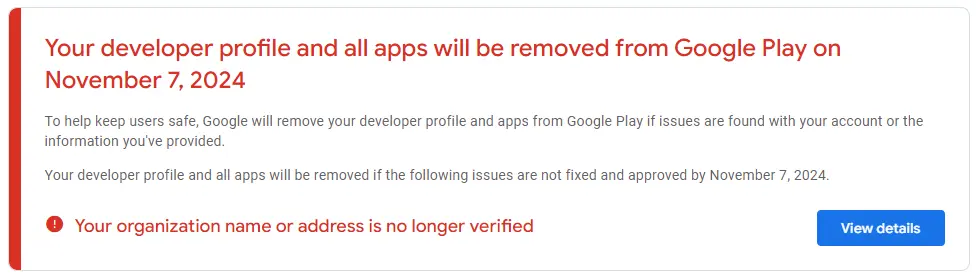
Aby zweryfikować nowy adres, musisz wypełnić formularz Google. Ponieważ jest kilka rzeczy, na które trzeba zwrócić uwagę, postępuj zgodnie z poniższymi instrukcjami, aby poprawnie wypełnić formularz.
Najpierw musisz znaleźć właściwe konto Google.
Zacznij od otwarcia Google Play Console.
Teraz kliknij ikonę konta deweloperskiego w prawym górnym rogu. Na dole wyskakującego okienka zobaczysz adres e-mail konta, którego używasz w Google Play Console:
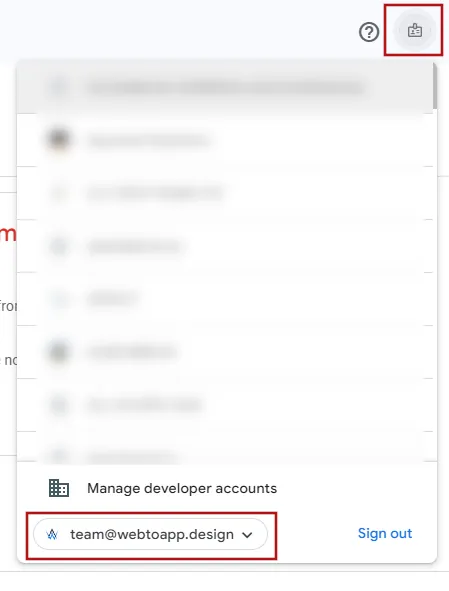
Teraz otwórz link do formularza.
Na tej stronie kliknij ikonę swojego konta Google w prawym górnym rogu ekranu i wybierz konto z adresem e-mail, który znalazłeś w poprzednim kroku.
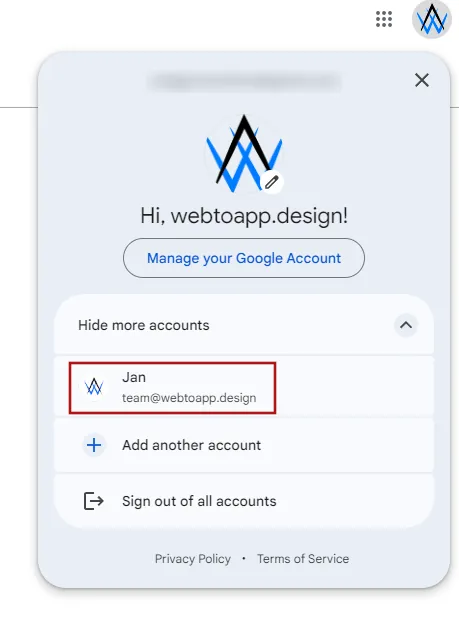
Następnie pole adresu e-mail w formularzu powinno automatycznie wypełnić się tym samym, poprawnym adresem e-mail.
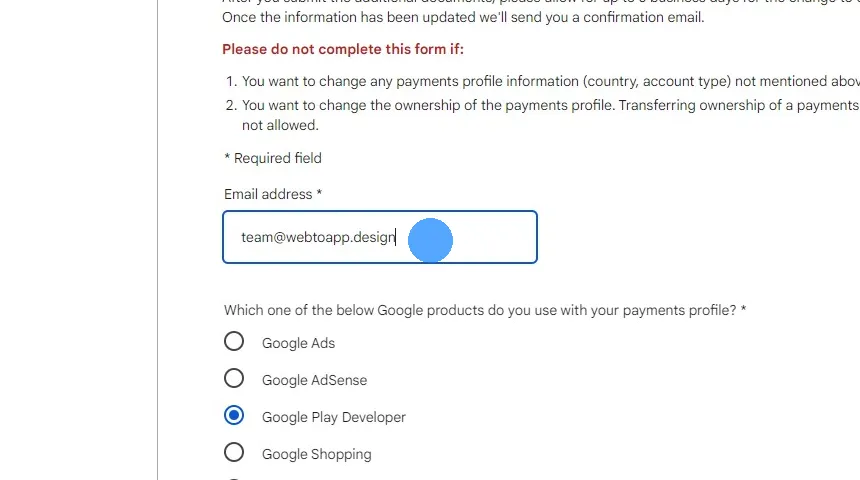
Wybierz "Google Play Developer"
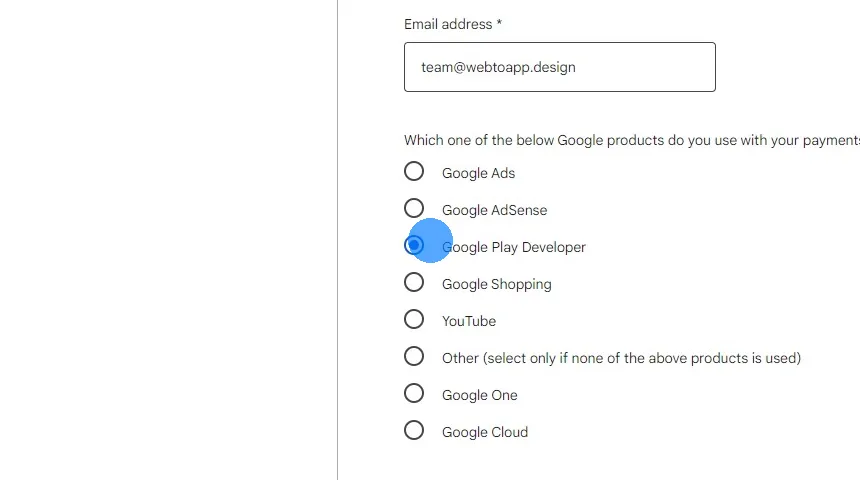
Otwórz stronę ustawień płatności na koncie deweloperskim Google. Skopiuj identyfikator profilu płatności. Zanotuj też typ konta.
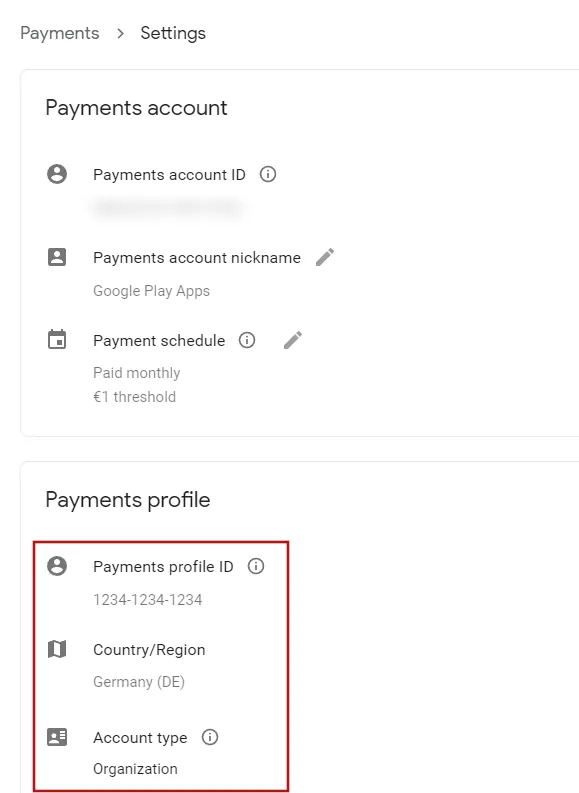
Wklej swój identyfikator profilu płatności do formularza.
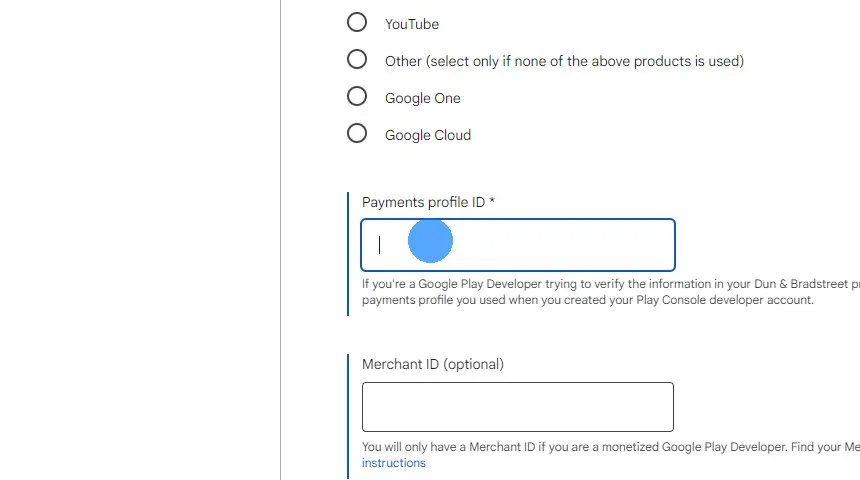
Otwórz ustawienia profilu płatności Google.
Ponownie upewnij się, że jesteś zalogowany na właściwe konto Google, korzystając z ikony profilu w prawym górnym rogu.
Jeśli jest dostępny, skopiuj identyfikator sprzedawcy (Merchant ID) i wklej go do formularza.
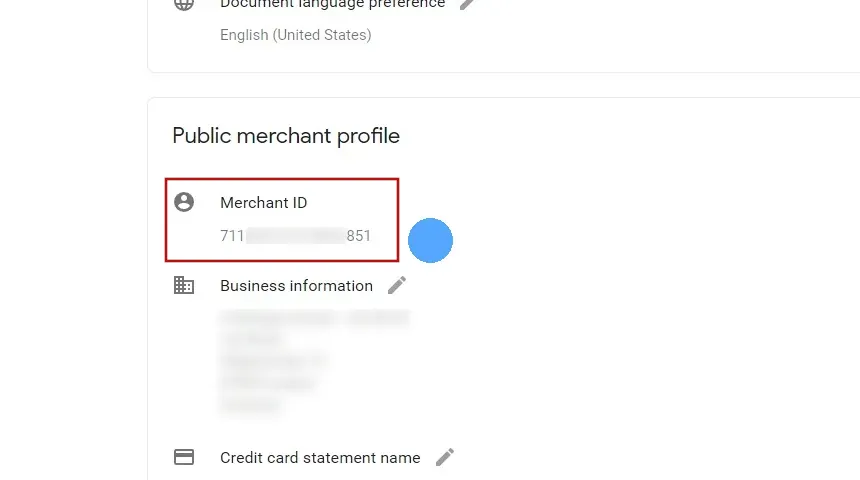
Wybierz kraj, w którym zarejestrowana jest Twoja firma.
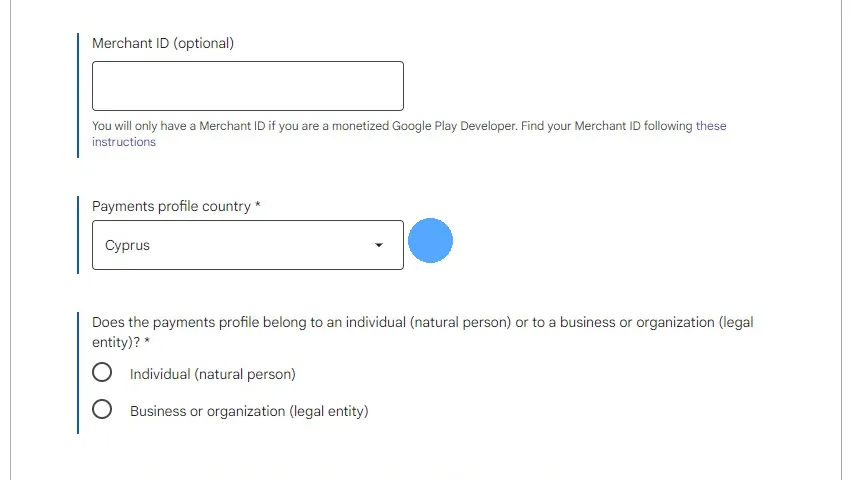
Wcześniej zanotowałeś typ konta swojego profilu płatności. Wybierz ten sam typ konta przy dwóch kolejnych pytaniach.
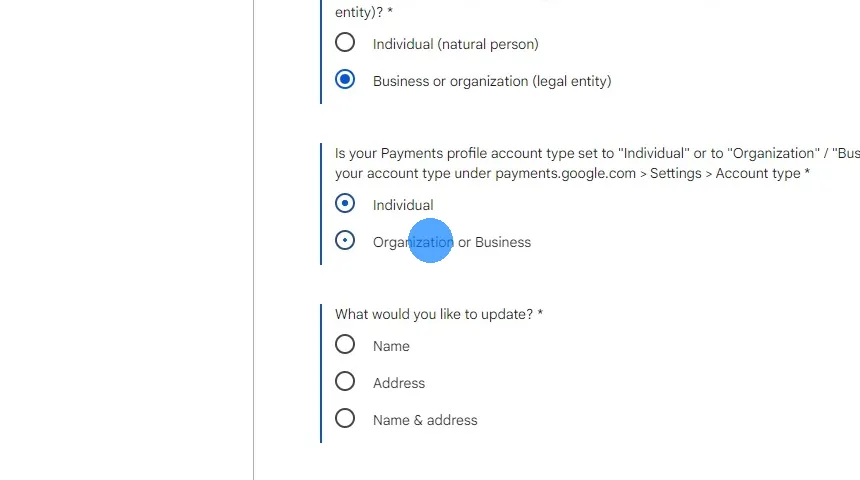
Wybierz, czy zmieniła się nazwa firmy, adres, czy oba.
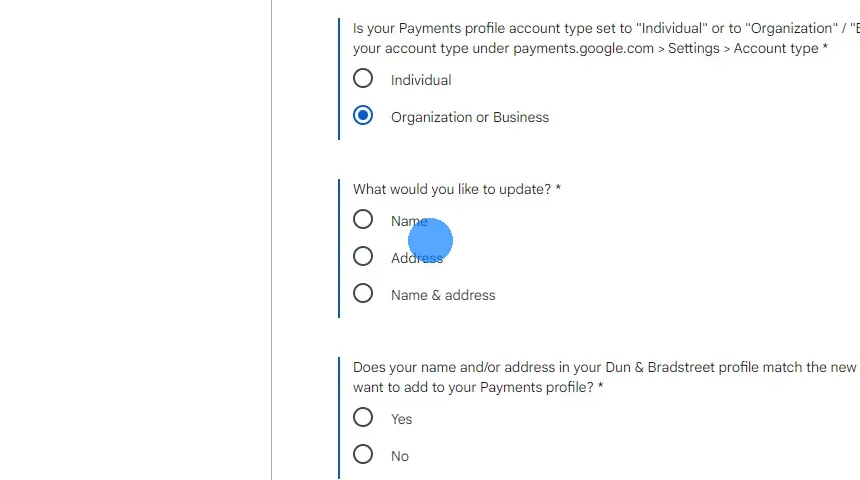
Kliknij "Tak".
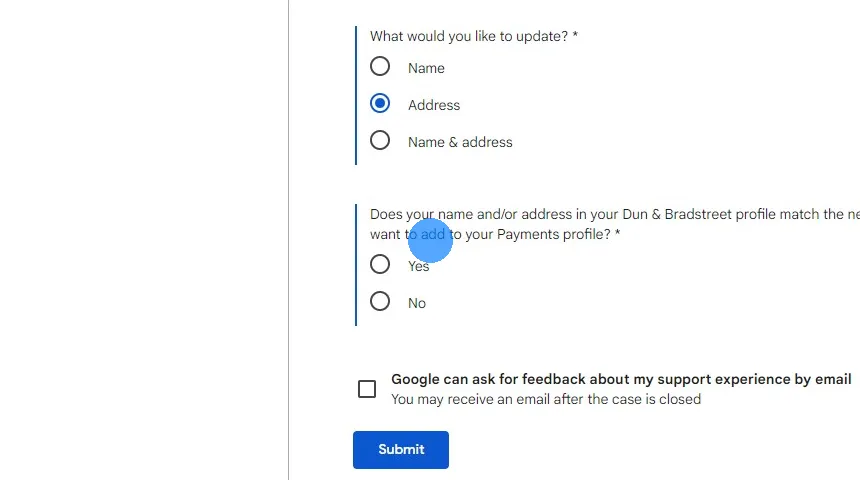
Prześlij dokument potwierdzający aktualną nazwę i adres firmy. Akceptowane dokumenty to rachunki za media, wyciągi bankowe/kredytowe/ubezpieczeniowe lub dokumenty urzędowe. Dokument nie może być starszy niż 90 dni.
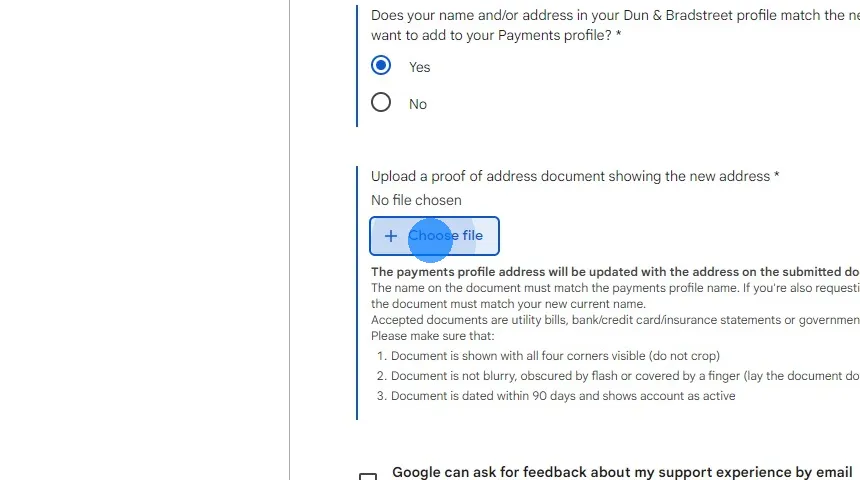
Teraz możesz wysłać formularz. Poczekaj kilka dni na odpowiedź od Google o aktualizacji adresu/nazwy firmy.
Powiązane artykuły

Jak naprawić problemy z cache'owaniem w aplikacji
Poprawna konfiguracja cache na stronie jest kluczowa, by zmiany na stronie od razu pojawiały się w aplikacji.

Diagnozowanie, dlaczego zmiany na stronie nie pojawiają się w aplikacji
Jeśli wprowadziłeś zmiany na swojej stronie, ale nie widzisz ich w aplikacji, spróbuj ponownie otworzyć i zainstalować aplikację, aby sprawdzić, czy to problem z cache.

Jak ustawić ustawienia sklepu w Google Play Console
Oto jak możesz wybrać kategorię aplikacji i wpisać adres e-mail kontaktowy w Google Play Console.

Jan Bunk
Jan, z wykształcenia informatyk, założył webtoapp.design i stworzył oprogramowanie zamieniające strony w aplikacje. Dzięki doświadczeniu i opiniom z setek opublikowanych aplikacji stara się pisać proste poradniki, które pomogą Ci we wszystkim, co związane z tworzeniem, publikacją i utrzymaniem aplikacji.